Bạn đang xem bài viết Cách tải và cài đặt Forge để sử dụng mod trên Minecraft tại Pgdphurieng.edu.vn bạn có thể truy cập nhanh thông tin cần thiết tại phần mục lục bài viết phía dưới.
Mục lục nội dung
Ngoài lối chơi Minecraft cơ bản, bạn có thể cài đặt nhiều mod để mở rộng thêm các yếu tố thú vị vào trò chơi. Để cài đặt các mod này, bạn sẽ cần sử dụng đến tiện ích Minecraft Forge.
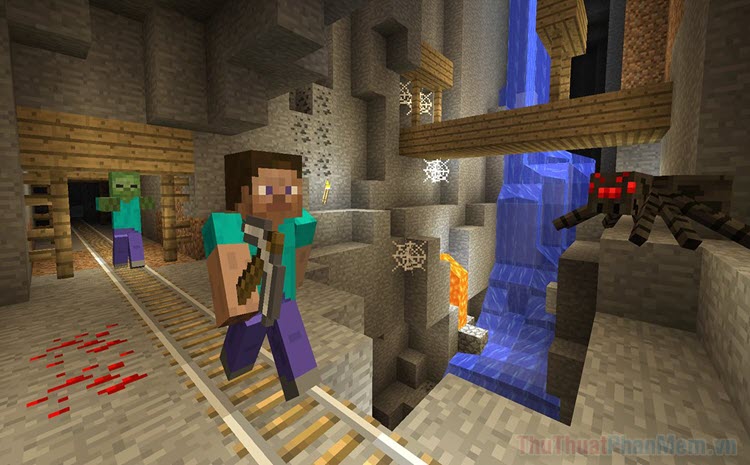
1. Cách tải Minecraft Forge
➣ Mẹo: Bạn không thể sử dụng Minecraft Forge trên phiên bản Minecraft for Windows 10. Bạn cần chơi phiên bản Minecraft Java.
➣ Mẹo: Minecraft Forge cũng yêu cầu Java để hoạt động. Vì vậy bạn hãy cài Java trước đã.
Bước 1: Mở trang web tải Minecraft Forge tại đây.
Bước 2: Trong mục Download Latest (Phiên bản mới nhất), bạn bấm Installer. Ngoài ra, bạn có thể nhấn Show all Versions để tải phiên bản Forge phù hợp với bản Minecraft và mod bạn đang chơi.
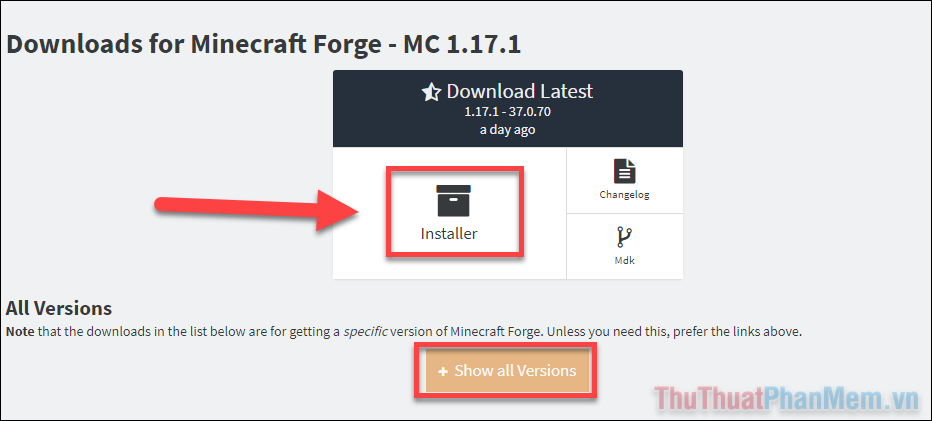
Bước 3: Bạn sẽ được dẫn đến một trang quảng cáo, hãy đợi khoảng 5 giây, sau đó bấm vào nút Skip ở góc trên cùng bên phải.
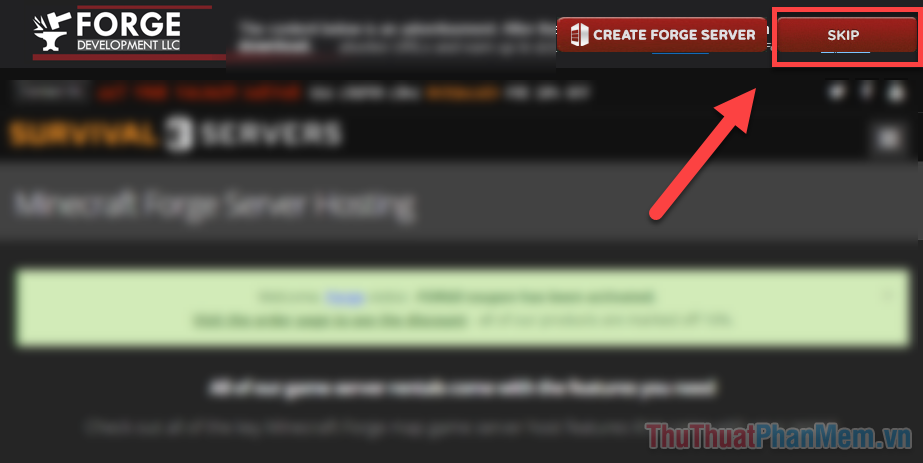
Bước 4: Forge lúc này đã được tải xuống, nếu gặp cảnh báo “this type of file can harm…”, bạn nhấn Keep. Sau đó mở file Forge.
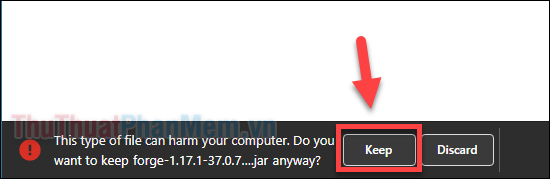
Bước 5: Trong cửa sổ xuất hiện, chọn Install Client và nhấp vào OK.
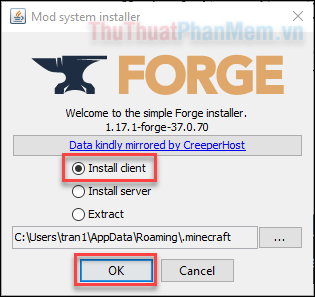
Bước 6: Forge sẽ kết nối với internet và tải xuống tất cả dữ liệu của nó. Khi nó hoàn tất, nhấp OK để tiếp tục.
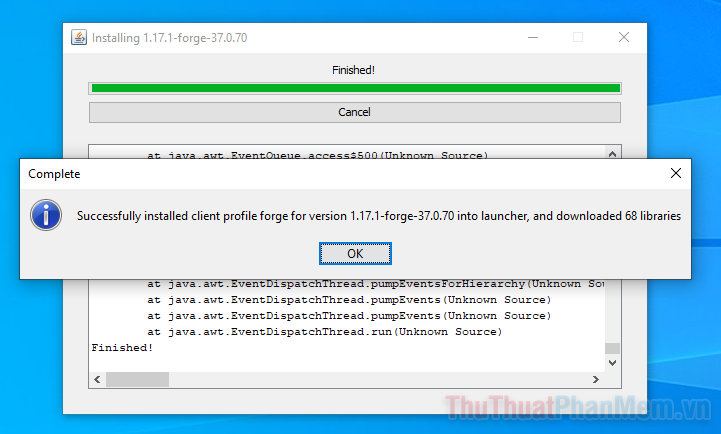
2. Cách thêm mod vào Minecraft
Forge sẽ không đi kèm với các bản mod, vì vậy bạn phải cần phải tự tìm và tải chúng. Bạn có thể tìm thấy mod Minecraft bằng cách:
➣ Tìm “Minecraft mod trên Google”
➣ Tham khảo bài viết Tổng hợp mod Minecraft hay nhất
➣ Truy cập trang web minecraftmods.com
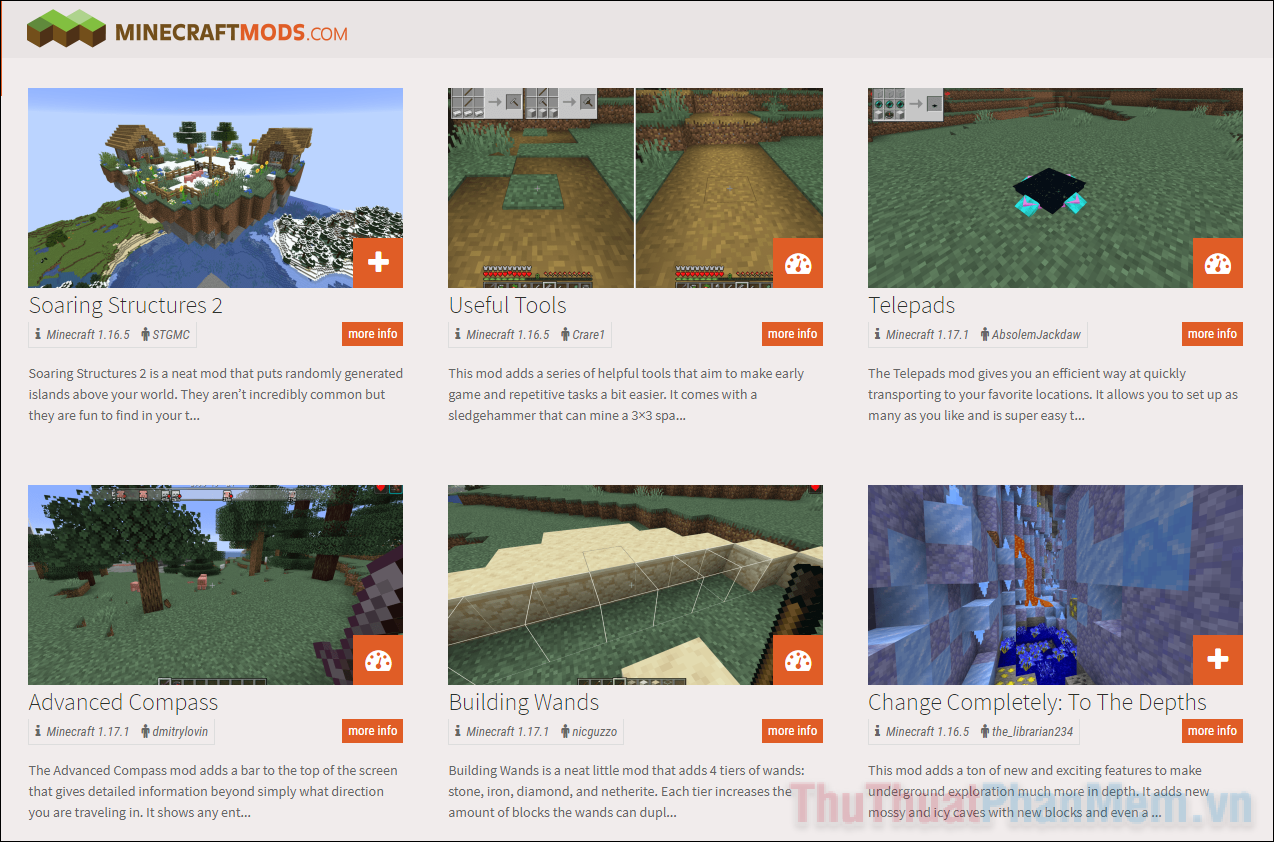
Bước 1: Khi bạn đã tải được bản mod, hãy copy lại bằng cách nhấp chuột phải vào nó và chọn Copy (hoặc nhấn Ctrl + C).
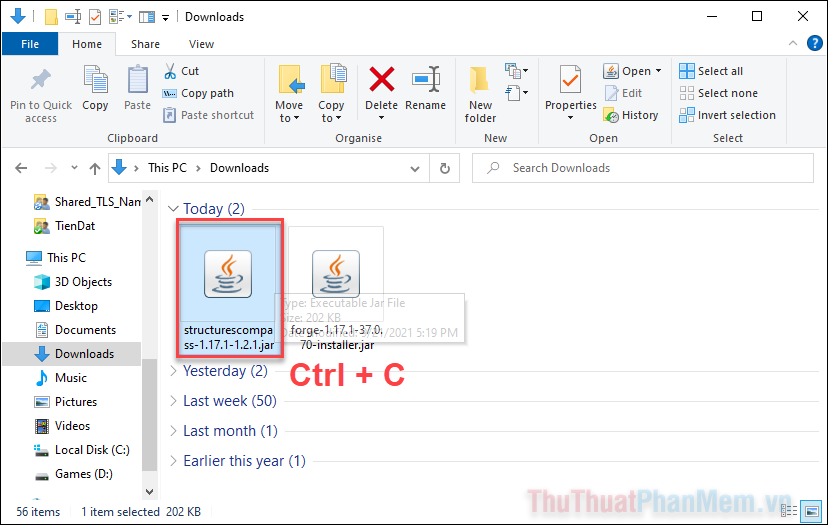
Tìm %appdata% bằng thanh tìm kiếm và mở thư mục này.
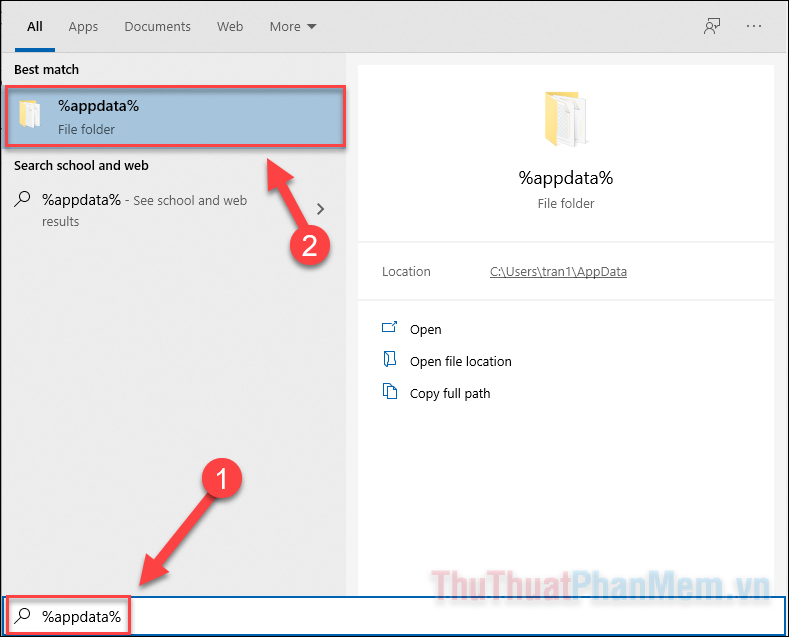
Bạn tiếp tục mở .minecraft >> mods. Sau đó bạn click chuột phải vào một vùng trống và chọn Paste (hoặc Ctrl + V).
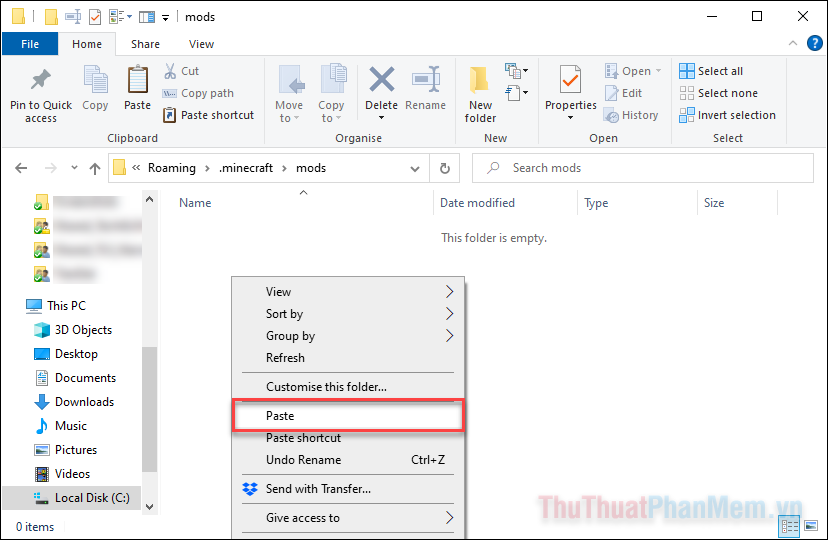
➣ Mẹo: Trên máy Mac, bạn tìm đến thư mục này tại địa chỉ: [tên máy tính] > Macintosh HD > Users > [trên người dùng] > Library > Application Support > minecraft > mods.
➣ Mẹo: Nếu không có thư mục mods trong .minecraft, bạn có thể tạo mới nó.
3. Cách sử dụng Mod trong Minecraft
Để chơi Minecraft với các bản mod đã cài đặt, bạn cần phải khởi động Forge trong Minecraft Launcher.
Mở Minecraft Launcher, sau đó chọn Forge ở mục phiên bản trước khi nhấn Play.
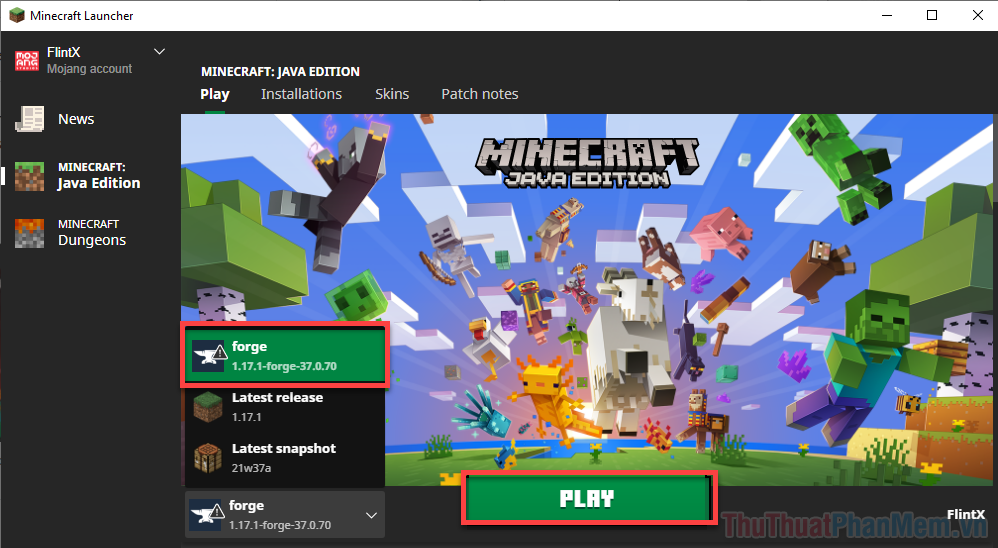
Nếu bạn dùng Shiginima Launcher, hãy chọn profile forge để khởi động game.
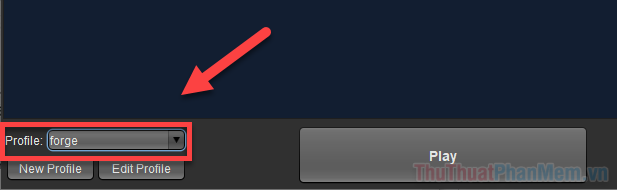
Tại menu chính của Minecraft, bạn bấm vào mục Mods để kiểm tra các mod đã được cài đặt.
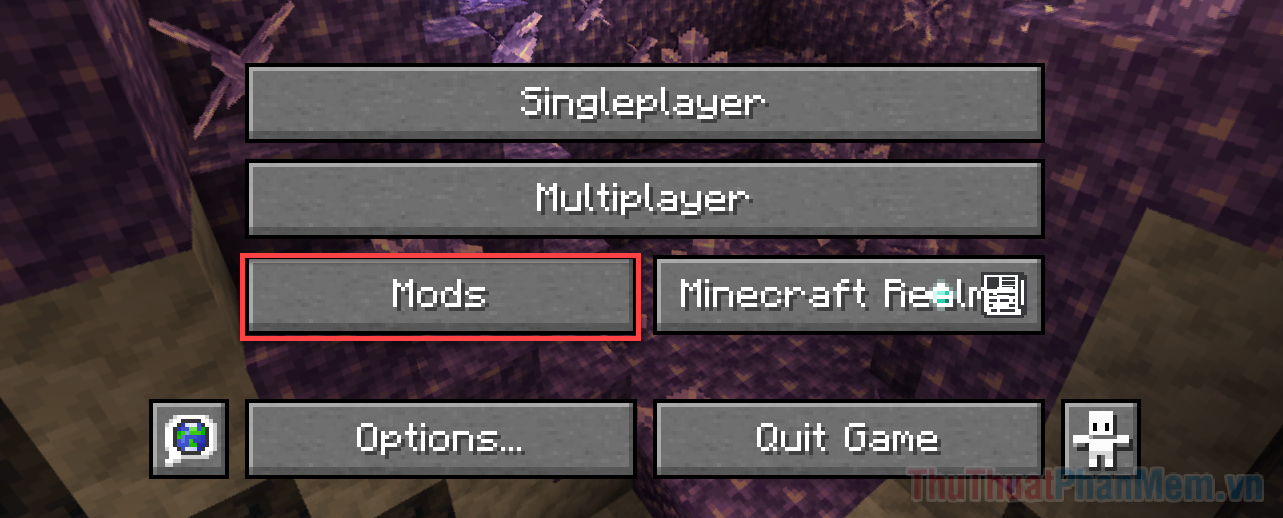
Nếu mod được cài đặt thành công, bạn sẽ thấy nó xuất hiện ở cột bên trái.
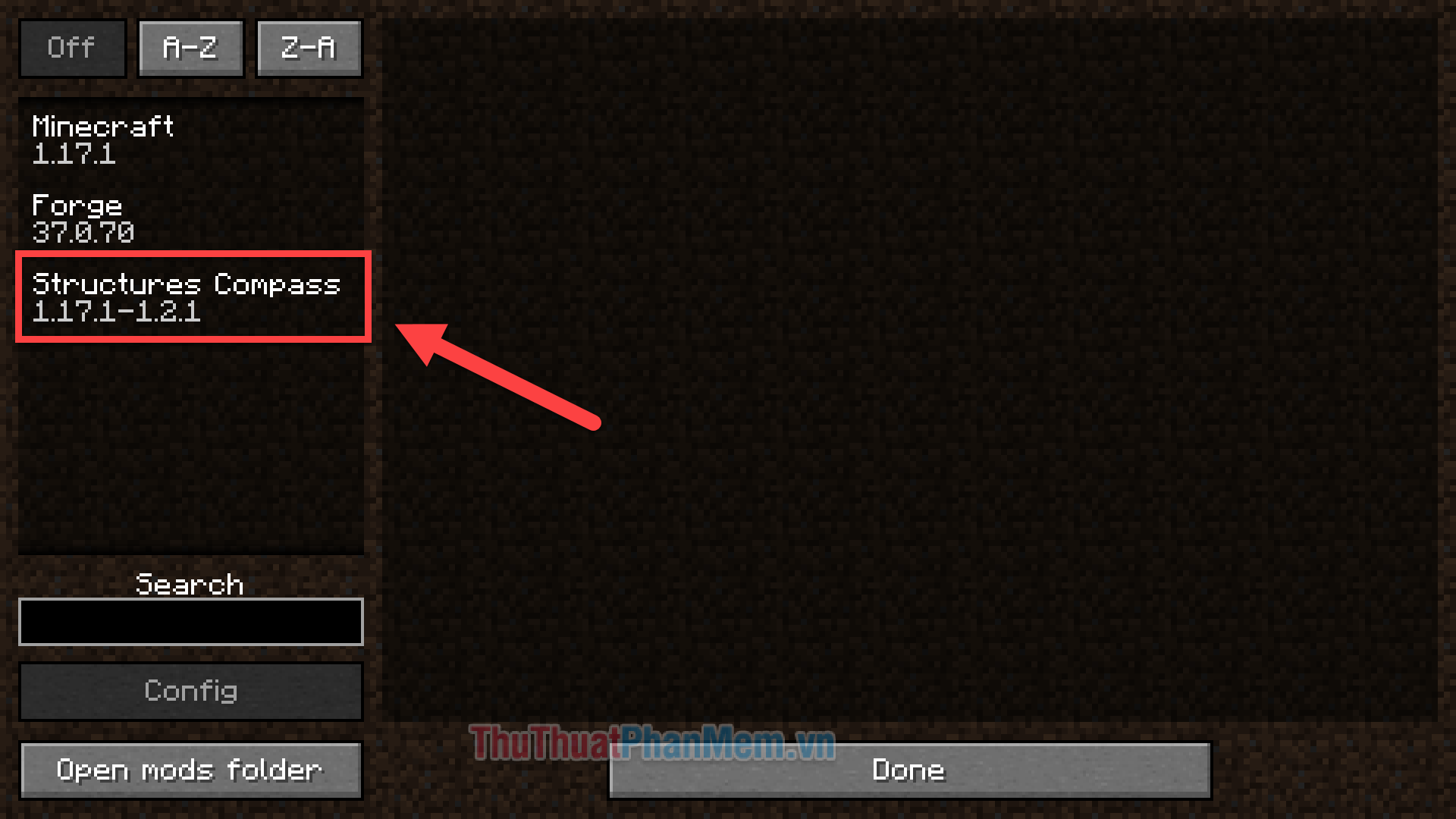
Kết
Như vậy, bạn đã biết cách cài đặt Forge và thêm các mod vào Minecraft. Bây giờ là lúc bạn tận hưởng niềm vui của mình thôi!
Như vậy, việc tải và cài đặt Forge để sử dụng mod trên Minecraft không quá phức tạp nhưng cũng đòi hỏi người chơi phải có kiến thức cơ bản về công nghệ thông tin. Tuy nhiên, khi đã làm được điều này, bạn sẽ có thể trải nghiệm những tính năng độc đáo của các mod và nâng cao trải nghiệm chơi game của mình. Nếu bạn đang muốn tạo ra một thế giới Minecraft độc đáo và phong phú hơn, hãy cùng thực hiện những bước trên và khám phá thế giới Minecraft một cách trọn vẹn.
Cảm ơn bạn đã xem bài viết Cách tải và cài đặt Forge để sử dụng mod trên Minecraft tại Pgdphurieng.edu.vn bạn có thể bình luận, xem thêm các bài viết liên quan ở phía dưới và mong rằng sẽ giúp ích cho bạn những thông tin thú vị.
Nguồn: https://thuthuatphanmem.vn/huong-dan-tai-va-cai-forge-de-su-dung-mod-trong-minecraft/
Từ Khoá Tìm Kiếm Liên Quan:
1. Tải Forge Minecraft
2. Cài đặt Forge Minecraft
3. Mod Minecraft
4. Tạo máy chủ Minecraft
5. Tải Forge Minecraft mới nhất
6. Modpack Minecraft
7. Tải mod Minecraft
8. Chơi mod Minecraft
9. Tải Forge 1.16.5 Minecraft mods
10. Các mod Minecraft phổ biến.



